git log
El comando git log sirve para visualizar el historial de commits en un repositorio de Git. Proporciona información detallada sobre cada commit, como:
- Hash del Commit: Identificador único del commit.
- Autor: Quién realizó el commit.
- Fecha: Cuándo se realizó el commit.
- Mensaje: Descripción asociada al commit.

Esto es útil para revisar cambios realizados y sus autores, identificar cuándo y dónde se introdujeron errores y ver el progreso del equipo en un proyecto.
Historial Resumido
Para mostrar cada commit en una sola línea se usa el parámetro --oneline:
git log --oneline
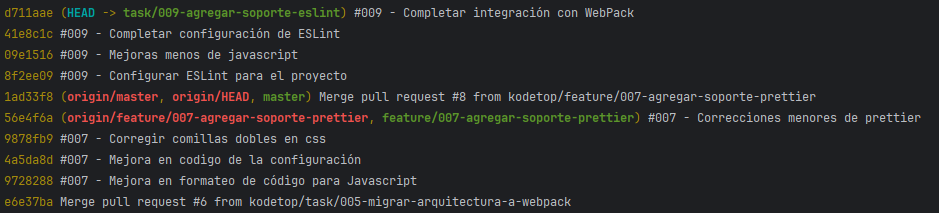
Limitar Commits
Para mostrar los últimos commits puedes usar el parámetro -n:
git log --oneline -n 5

Filtrar por Autor
Para mostrar los commits realizados por un autor usa el parámetro --author:
git log --author="Nombre del autor"
Filtrar por Mensajes
Para buscar commits que contengan una palabra en el mensaje usa el parámetro --grep
git log --grep="#009"

Filtra por Fechas
Para filtrar commits realizados en un rango de fechas usar --since y --until:
git log --since="2024-01-01" --until="2024-06-31" --oneline
Gráficos para Ramas
Si trabajas con varias ramas, puedes visualizar un gráfico con:
git log --oneline --graph --all
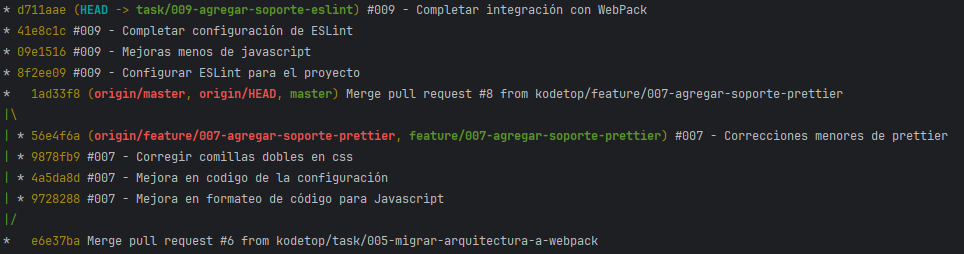
Personalizar el log
Puedes personalizar el formato de la salida se puede usar el parámetro --pretty el cual tiene varios formatos prederminados (oneline, short, short, raw, etc)
git log --pretty=oneline
También se puede usar un formato completamente personalizado usando parámetros para indicar los datos a incluir en la salida. Algunas opciones de datos son:
%h: Commit en formato abreviado.%cs: Fecha del commit en formatyyyy-mm-dd%an: Autor del commit.%s: Mensaje del commit.
git log --pretty=format:"%h %cs %an: %s"
También se puede aplicar color al formato de salida:
git log --pretty=format:"%C(auto)%h%Creset %Cgreen%cs%Creset %Cblue%an%Creset: %s"

Exporta Historial
Es posible exportar los commits a un archivo usando el parámetro > y luego el nombre del archivo.
git log --pretty=format:"%h %cs %an: %s" > historial.txt # Exportar a TXT
git log --pretty=format:"%h,%cs,%an,%s" > historial.csv # Exportar a CSV
Ver Cambios de Código
Para visualizar los cambios de código incluidos en un commit puedes usar el parámetro -p seguido del commit.
git log -p 36c8bff
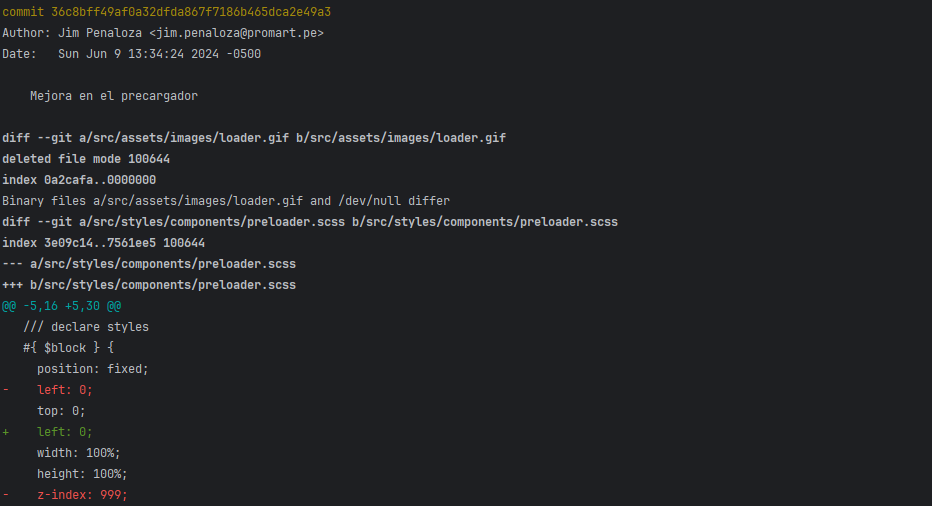
Conclusión
Para analizar los cambios en un repositorio se usa de manera intensiva git log y por ello es importante conocer las diferentes opciones que se pueden usar para mostrar los commits, conociendo estas opciones podemos acelerar el analisis de commits.

Envíar Comentario
En este sitio los comentarios se publican previa aprobación del equipo de Kodetop. Evita los comentarios ofensivos, obscenos o publicitarios. Si deseas publicar código fuente puedes hacerlo entre las etiquedas
<pre></pre>